Administrer programmer i Omnikanal til Customer Service
Omnikanal til Customer Service tilbyder en række funktioner, der kan udvide styrken i Dynamics 365 Customer Service Enterprise til at gøre det muligt for organisationer at oprette umiddelbar forbindelse og kommunikere med deres kunder på tværs af digitale meddelelseskanaler. Der skal bruges en ekstra licens for at få adgang til Omnikanal til Customer Service. Du kan finde flere oplysninger på siderne Dynamics 365 Customer Service-prisoversigt og Dynamics 365 Customer Service-prissætningsplan.
Den vandrette linje under navigationslinjen kaldes programfanepanelet. Alle kundesessioner har mindst ét program, der ikke kan lukkes. Det kaldes en ankerfane. I det følgende billede er Dashboard til helpdesk-medarbejder på Omnikanal ankerfanen.
Fanen Program har et +-ikon. Hvis du vælger ikonet, vises der en menu med en liste over indbyggede og brugerdefinerede objekter. Du kan også få adgang til brancheprogrammer fra tredjepart, der er udvidet i appen Omnikanal til Customer Service. Vælg indstillingen på listen for at åbne den under programfanen.
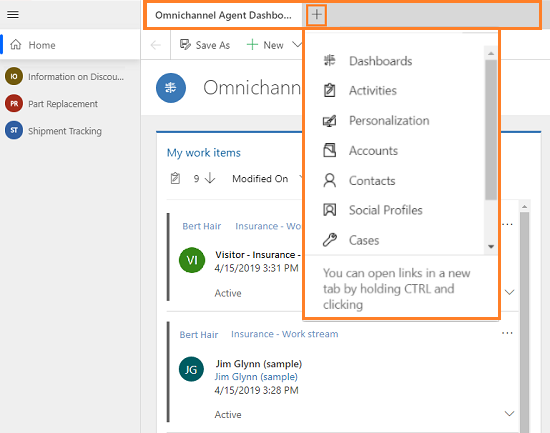
Åbn et program
Du kan åbne et program på programfanen på følgende måder:
- Brug programfanemenuen.
- Brug bevægelsen Ctrl + klik.
Brug programfanemenuen
På programfanepanelet skal du vælge + for at få vist den menu, der indeholder en liste over de indbyggede og brugerdefinerede objekter. Valg af en indstilling i menuen åbner programmet i programfanepanelet. Programmet åbnes i den aktuelle aktive session.
![]()
Brug bevægelse (Ctrl + klik) til at åbne et program.
Brug en kombination af tastatur- og museklikbevægelse til at starte et program. Du kan trykke på Ctrl og vælge et link for at åbne det under en ny programfane. Programmet åbnes i den aktuelle aktive session.
Arbejde med programmer
Alle sessioner har en programfane, der kaldes ankerfanen. En session kan højst have én ankerfane, og der vil ikke være nogen Luk-indstilling under programfanen. Når du arbejder på en Omnikanal-samtaleanmodning, er siden Aktiv samtale standardankerfanen.
Når du skifter mellem sessioner eller programmer i den aktuelle session, vil ikke-gemte ændringer ikke gå tabt, og du kan fortsætte med at arbejde på dem.
Du arbejder f.eks. på en sag ved at angive titlen på sagen. Før du gemmer formularen, kan du åbne en firmapost under en ny programfane. Nu ændres programfokus til firmaposten. Men ikke-gemte ændringer gemmes for dig, så du kan fortsætte med at arbejde i formularen.
Du kan lukke en programfane manuelt ved at vælge ikonet Luk under fanen Program. Når du har lukket fanen Program, flyttes fokus til næste tilgængelige programfane i venstre side.
Du kan skifte mellem programmer ved at vælge navnet på programfanetitlen.
Titel på programfanen.
Programfanens titel er navnet på objektet. F.eks. dashboardnavne, sags-, kontakt-, firmanavne. Tredjepartsprogrammer vises med navnet, som det er konfigureret af administratoren.

Se også
Oprette personlige hurtige svar
Få vist dashboard og samtaler for helpdesk-medarbejdere (arbejdselementer)
Administrer sessioner
Forstå samtaletilstande
Vis kommunikationspanel